Установлен новый ЦП fTPM NV поврежден Структура fTPM NV изменена
TPM означает доверенный платформенный модуль. Это повышает безопасность вашего компьютера. Если на вашем компьютере есть микросхема TPM, вы можете использовать такие технологии, как шифрование диска BitLocker, для повышения безопасности, если ваша лицензия Windows поддерживает BitLocker. Микросхемы TPM производятся различными поставщиками. Если в вашей системе есть fTPM, вы можете столкнуться с сообщением «Установлен новый ЦП. fTPM NV поврежден или структура fTPM NV изменена». В этой статье мы увидим, как решить эту проблему.
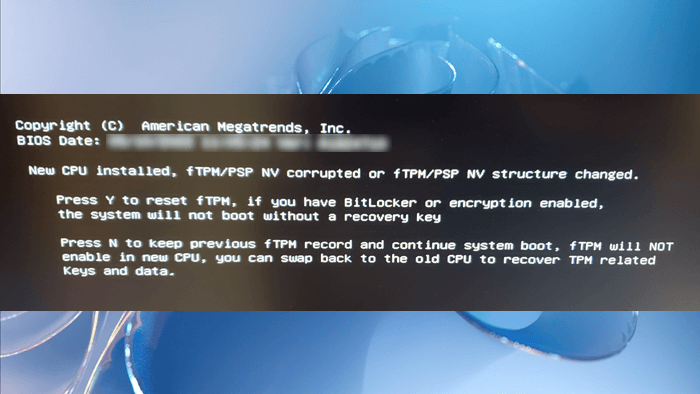
Полное сообщение об ошибке:
Установлен новый процессор. fTPM NV поврежден или изменена структура fTPM NV.
Нажмите Y, чтобы сбросить fTPM. Если у вас включен Bitlocker или шифрование, система не загрузится без ключа восстановления.
Нажмите N, чтобы сохранить предыдущую запись fTPM и продолжить загрузку системы. fTPM не будет работать в новом ЦП, вы можете вернуться к старому ЦП, чтобы восстановить ключи и данные, связанные с TPM.
Установлен новый процессор. fTPM NV поврежден или изменена структура fTPM NV
Согласно сообщению об ошибке, пользователь установил новый ЦП, не отключив BitLocker, из-за которого возникла ошибка. Та же ошибка может возникнуть и после обновления BIOS без отключения BitLocker. Однако некоторые пользователи также сообщают, что ошибка произошла без обновления ЦП и обновления BIOS. Некоторые пользователи столкнулись с «Установлен новый процессор. fTPM NV поврежден или изменена структура fTPM NV” ошибка после перезагрузки их систем. Теперь пользователи не могут войти в свои системы, потому что эта ошибка не позволяет им это сделать.
Программы для Windows, мобильные приложения, игры - ВСЁ БЕСПЛАТНО, в нашем закрытом телеграмм канале - Подписывайтесь:)
Прежде чем мы перейдем к решениям, давайте кратко расскажем о типах реализаций Trusted Platform Module. Существуют следующие три типа TPM:
- Дискретный TPM: это отдельная микросхема с собственным полупроводниковым корпусом.
- Интегрированный TPM: в этой реализации TPM используется специальное оборудование, интегрированное в один или несколько полупроводниковых корпусов рядом с другими компонентами, но логически отделенное от них.
- Прошивка TPM: это реализация TPM, которая запускает TPM в прошивке в доверенном режиме выполнения.
Если вы видите эту ошибку, для вас верно одно из следующих условий:
- BitLocker включен
- Битлокер отключен
Если вы прочитали сообщение об ошибке. вам предлагается нажать либо Y, либо N. В сообщении об ошибке также указано, что произойдет, если вы нажмете любую из этих клавиш.
- Нажатие клавиши Y сбросит fTPM и перезагрузит компьютер. Но если в вашей системе включен BitLocker и вы зашифровали свои диски, вы не сможете загрузить свою систему, пока у вас не будет ключа восстановления. Следовательно, нажимайте Y, только если вы знаете, что BitLocker отключен на вашем компьютере или у вас есть ключ восстановления BitLocker.
- Вы можете нажать N, чтобы сохранить предыдущую запись fTPM и продолжить загрузку системы.
Поэтому, прежде чем продолжить, необходимо узнать статус BitLocker в вашей системе. Если вы полностью уверены, что BitLocker отключен в вашей системе, нажмите Y. Это приведет к успешной загрузке Windows, и вы не увидите это сообщение об ошибке.
Если вы не уверены в статусе BitLocker, мы предлагаем вам нажать N. После этого Windows загрузится в обычном режиме, и вы сможете войти в свою систему. После успешного входа выполните следующие действия:
- Проверьте состояние BitLocker.
- Отключите BitLocker (если применимо).
- Получите ключ восстановления BitLocker (с точки зрения безопасности).
Вы можете проверить состояние шифрования диска BitLocker с помощью командной строки или Windows PowerShell. Независимо от того, используете ли вы командную строку или Windows PowerShell, вы должны открыть ее в административном окне. После выполнения необходимых команд в командной строке или Windows PowerShell вы увидите статус BitLocker.
Если BitLocker включен, отключите его. С точки зрения безопасности мы также рекомендуем вам получить ключ восстановления BitLocker. Сообщение об ошибке появится снова при следующем включении компьютера. Теперь, когда вы отключили BitLocker и у вас также есть ключ восстановления BitLocker, вы можете нажать Y. Это действие сбросит fTPM и загрузит вашу систему. Это исправит ошибку. Теперь вы можете снова включить BitLocker.
Если сообщение об ошибке все еще появляется, и вы хотите полностью избавиться от него, отключите fTPM. Вы должны войти в системный BIOS, чтобы отключить fTPM. Вместо этого используйте дискретный TPM.
Можно ли отключить fTPM?
fTPM — это доверенный платформенный модуль на основе встроенного ПО, разработанный AMD. Если у вас есть процессор AMD, вы можете найти fTPM на своем компьютере. Если в вашей системе существует fTPM, вы увидите два TPM в BIOS: Discrete TPM и fTPM. Если у вас возникли проблемы с fTPM, вы можете отключить его и вместо этого использовать дискретный TPM.
Надеюсь, это поможет.
Читать дальше: TPM не может быть инициализирован после обновления BIOS.
Программы для Windows, мобильные приложения, игры - ВСЁ БЕСПЛАТНО, в нашем закрытом телеграмм канале - Подписывайтесь:)





![Недостаточно памяти для запуска Microsoft Excel [Fixed]](https://zanz.ru/wp-content/uploads/2022/06/not-enough-memory-to-run-microsoft-excel.png)
